Google обяви своя нов глас асистент, просто наречен Google Assistant на I / O конференцията по-рано тази година и докато беше интегриран с Allo, той вече пристигна в пълна форма с смартфоните Pixel. Към момента Google Асистентът е достъпен само за Google Pixel и Pixel XL телефони (освен ако не искате да отваряте приложение за чат всеки път, когато искате да го използвате). Въпреки това, ако просто не мога да чакам за интелигентни помощник AI захранва да станат достъпни на вашето устройство, можете да използвате един лесен трик, за да го работи на всеки вкоренени Android Nougat устройство. Всичко, от което се нуждае, е да направи две много малки редактирания във файла build.prop.
build.prop: Какво е това?
Файлът build.prop е системен файл, който съхранява множество информация за вашето устройство. Като такъв, файлът не може да се редактира, освен ако не се корени и дори тогава се препоръчва да не го редактирате, освен ако не знаете какво правите.
Файлът build.prop не е нищо друго освен текстов файл, който съдържа някои наистина важна информация за вашето устройство. Редактирането на файла build.prop може да ви позволи да промените много настройки на телефона си, стига да ги редактирате правилно и да ги запазите правилно.

Файлът се намира в директорията “ / system ”, която ще бъде достъпна само за вас, ако сте на вкоренено устройство. Сега, когато имате някаква представа за файла build.prop, нека да преминем към редактирането му.
Редактиране на файла build.prop
За да редактирате файла build.prop, ще ви е необходим файлов мениджър, който позволява root достъп. Един такъв изследовател е ES File Explorer (безплатно), който използваме в тази статия. Можете да изберете всеки файлов мениджър, който ви харесва, стига да поддържа сърфиране в корен . С това не можем да започнем с редактирането на файла build.prop. За да направите това, просто следвайте стъпките по-долу:
1. Стартирайте ES File Explorer . От левия край на екрана плъзнете надясно, за да разкриете менюто. Тук превключвайте превключвателя, който гласи „ Root Explorer “.

2. Натиснете “ Root Explorer ” и след това “ Mount R / W ”. Това ще ви позволи да монтирате вашата файлова система с разрешения за четене / запис.

3. Тук монтирайте “ / system ” като RW, като натиснете радио бутона под колоната RW. Само за да знаете, „ RO “ означава „само за четене“, а „ RW “ означава „четене и запис“. След като приключите, натиснете „ OK “.

4. Придвижете се до / system и отворете build.prop . След това натиснете бутона с три точки от менюто и натиснете Редактиране .

5. Потърсете ред, който гласи „ ro.product.model = your_device_name “. По подразбиране това ще има името на вашия смартфон. Просто го променете на „ ro.product.model = Pixel XL “. Сега превъртете надолу до дъното на файла build.prop и добавете ред, който гласи „ ro.opa.eligible_device = true “.

Това бяха всички редакции, които трябваше да направите в файла build.prop. След като сте направили всичко това, просто рестартирайте устройството.
Да работи Google Асистент
Така че, след като сте рестартирали устройството си, вероятно си мислите, че е така. Но не е, съжалявам. Все още има малко повече работа, преди да можете да започнете да използвате Google Асистент. Към момента, ако дълго натискате бутона за начало, той все още ще стартира Google Now on Tap. И така, как можем да стигнем от това до могъщия Google Асистент? Е, просто ще трябва да изчистим данните и кеша за Google App и това е всичко. Следвайте стъпките по-долу:
1. На телефона си отидете в Настройки -> Приложения . Тук превъртете надолу и докоснете приложението „ Google “.

2. Натиснете Запаметяване и след това върху „ Управление на пространството “.

3. Натиснете „ Изчистване на всички данни “. Това трябва да изчисти всички данни и кеш за Google App.

След като приключите, просто натиснете дълго бутона за начало и ще видите началния екран на Google Асистент. Можете да го настроите и да отидете!

Google асистент работи на вашето Android устройство без Pixel! Сега можете да започнете да използвате помощника, точно както обикновено го използвате на Pixel или Pixel XL устройство.
Използвайте Google Асистент на устройството си с Android
Сега, след като знаете как можете да получите Google Асистент на устройството си с Android, работещ с Android 7.0, определено трябва да играете с Google Assistant и да разберете някои от готините неща, които прави. Той може да играе игри, да намира информация в мрежата и да прави много повече за вас. За да започнете, можете просто да попитате Google „Какво можете да направите?“ И ще ви каже някои неща, които можете да зададете.
Ако имате някакви проблеми с получаването на Google Асистент, който да работи с вашето устройство с Android, не се колебайте да ни изпратите ред в раздела за коментари по-долу, заедно с други методи, за да получите помощник на устройство с Android.


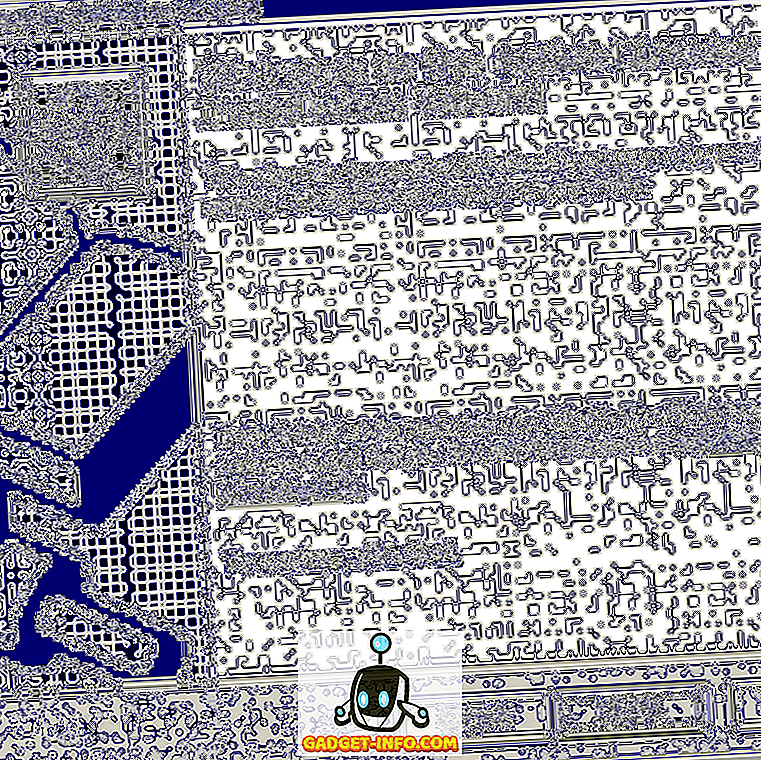


![Линии за пикапи от екипажа на Mashable [Видео]](https://gadget-info.com/img/more-stuff/363/nerdy-pickup-lines-mashable-crew.jpg)



